모델 기반 앱 기본 양식에 대한 하위 그리드 속성(클래식)
이 문서는 클래식 양식 편집기에 대해 설명합니다.
최신 양식 디자이너를 사용하여 모델 기반 앱 양식의 하위 그리드를 만들고 편집하는 것이 좋습니다. 추가 정보: 양식의 하위 표 구성 요소 추가 및 구성
하위 그리드는 기본 양식 내에 존재하며 앱 사용자가 일반적으로 현재 검토 중인 레코드와 관련된 Dataverse 테이블 내에서 데이터를 볼 수 있도록 합니다.
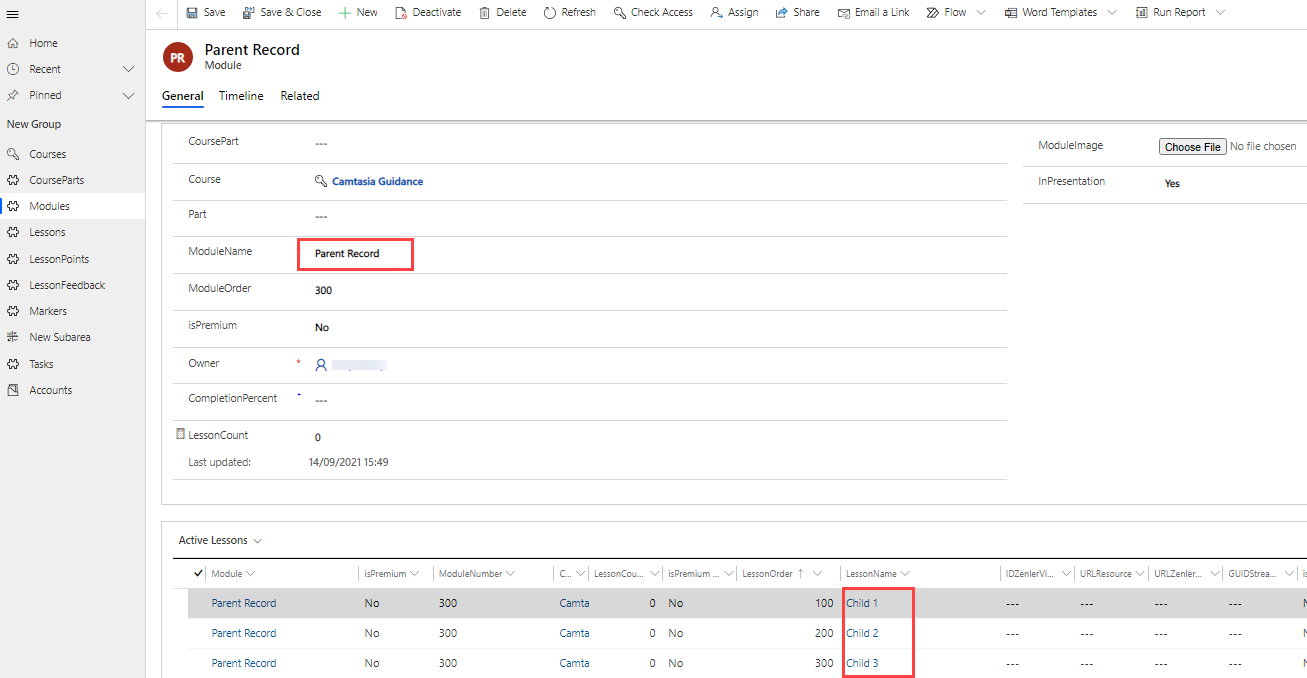
레코드 목록 또는 차트를 표시하기 위해 클래식 양식 디자이너를 사용하여 양식의 하위 표를 구성할 수 있습니다. 표시 탭에서 차트만 표시를 선택하여 목록 대신 차트를 표시합니다.
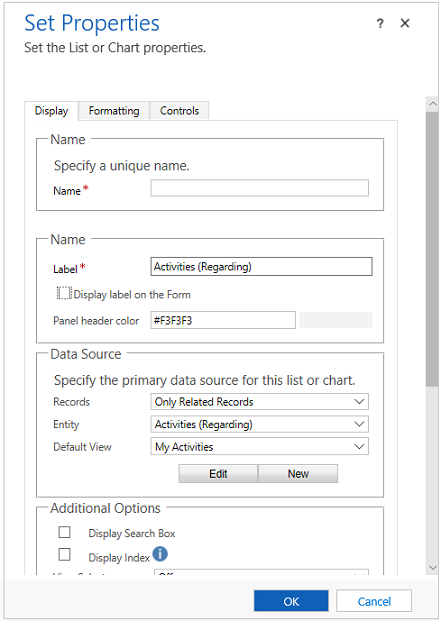
클래식 양식 디자이너를 사용하여 양식에서 하위 표 구성 요소를 사용할 때 다음 속성을 구성할 수 있습니다.
| 탭 | 속성 | 설명 |
|---|---|---|
| 표시 | 이름 | 필수: 스크립트에서 참조할 때 사용되는 하위 표의 고유 이름입니다. 이름에는 영숫자 문자와 밑줄만 사용할 수 있습니다. |
| 레이블 | 필수: 사용자에게 표시되는 하위 표에 대해 지역화할 수 있는 레이블입니다. | |
| 양식에 레이블 표시 | 양식에 레이블을 표시할지 여부를 지정합니다. 검색 상자 표시를 사용할 경우 필요합니다. 패널 머리글 색을 선택할 수도 있습니다. | |
| 레코드 | 두 가지 옵션 중에서 선택합니다. - 관련 레코드만: 하위 표에는 현재 레코드와 관련된 레코드만 표시됩니다. - 모든 레코드 종류: 하위 표는 기본 보기 또는 보기 선택기를 사용하는 경우 사용자가 선택한 모든 보기로 필터링된 레코드를 표시합니다. 선택한 옵션은 목록 컨트롤 표시 동작에 영향을 줍니다. 추가 정보: 목록 표시 동작 |
|
| 테이블 | 레코드에 대해 선택한 옵션에 따라 이 목록은 둘 중 하나를 표시합니다. - 관련 행만: 괄호로 관계를 정의하는 해당 테이블에 대해 조회 열의 이름을 사용하여 이 테이블과 관련된 테이블 목록을 표시합니다. - 모든 레코드 종류: 모든 테이블 목록입니다. |
|
| 기본 보기 | 기본적으로 적용되는 보기를 선택합니다. 보기 선택 속성을 사용하여 다른 보기를 사용하도록 설정하지 않은 경우입니다. 이 보기가 유일한 보기가 됩니다. 편집 단추를 사용하여 편집할 기본 보기를 엽니다. 새로 만들기 단추를 사용하여 새 보기를 만들어 이 하위 표에 사용합니다. |
|
| 검색 상자 표시 | 검색 상자를 표시합니다. 이 옵션을 선택하면 양식에 레이블 표시 옵션이 필요합니다. | |
| 색인 표시 | 클래식 양식을 사용하는 양식만 색인 표시를 지원합니다. 목록에서 사전순 색인을 사용하려면 이 확인란을 선택합니다. 그러면 특정 문자 또는 숫자로 시작하는 레코드로 이동할 수 있습니다. |
|
| 보기 선택 | 다음 세 가지 옵션이 있습니다. - 끄기: 기본 보기만 사용할 수 있습니다. - 모든 보기 표시: 사용자가 아무 보기나 선택할 수 있습니다. - 선택한 보기 표시: 커서와 Ctrl 키를 사용하여 표시할 사용 가능한 보기를 선택합니다. |
|
| 기본 차트 | 차트만 표시를 선택한 경우 표시할 차트를 선택합니다. | |
| 차트만 표시 | 레코드 목록이 아니라 차트가 표시됩니다. | |
| 차트 선택 표시 | 차트만 표시를 선택한 경우 사용자는 다른 차트를 선택할 수 있습니다. | |
| 사용 가능성 | 섹션을 전화에서 사용할 수 있어야 하는지 여부를 지정합니다. | |
| 서식 | 레이아웃 | 컨트롤이 차지하는 열 수 선택. 하위 표를 포함하는 섹션에 둘 이상의 열이 있으면 섹션에 사용된 열 수까지 차지하도록 열을 설정할 수 있습니다. |
| 행 수 | 하위 표의 페이지에 표시되는 레코드 수를 결정합니다. | |
| 사용할 수 있는 공간 사용 | 참고: 이 속성은 레거시 웹 클라이언트에서만 작동합니다. 통합 인터페이스에는 영향을 주지 않습니다. 사용 가능한 공간을 사용할 수 있도록 자동으로 확장합니다가 선택되면 양식에서는 레코드 두 개에 대한 공간을 허용하고 레코드 수가 증가할 때 공간을 확장합니다. 그 수가 레코드 수를 초과하면 사용자는 추가 페이지로 이동하여 레코드를 볼 수 있습니다. 사용 가능한 공간을 사용할 수 있도록 자동으로 확장합니다가 선택되어 있지 않으면 양식에서는 행 개수에 정의된 레코드 수만큼의 공간을 제공하고 사용자는 추가 페이지로 이동하여 추가 레코드를 볼 수 있습니다. |
|
| 컨트롤 | 컨트롤 | 컨트롤을 추가하고 웹, 전화 또는 태블릿에 대한 라디오 단추를 선택합니다. |
양식에서 클래식 양식을 사용하면 하위 표에서 수행되는 작업은 리본에서 사용할 수 있습니다. 개발자가 이러한 작업의 동작을 사용자 지정하거나 리본을 사용자 지정하여 추가 작업을 추가할 수 있습니다.
현재 양식을 사용하는 양식에서 하위 표에 대한 작업은 쉽게 액세스할 수 있도록 하위 표 근처에 배치됩니다. 그러나 명령 모음에서는 사용자 지정 작업을 추가할 수 없습니다. 개발자는 리본을 편집하여 나머지 세 작업(목록 표시, 레코드 추가 및 레코드 삭제)에 대한 작업을 수정할 수 있습니다.
목록 표시 동작
현재 양식으로 양식에 목록을 표시하면 각 하위 그리드는 보기 열기 단추  를 표시합니다. 테이블이 양식 편집기의 탐색 영역에 포함된 테이블 중 하나로 표시될 때 오른쪽 상단에 표시됩니다. 이 단추를 선택하면 보기가 열립니다. 동작은레코드 속성에서 선택한 옵션에 따라 변합니다.
를 표시합니다. 테이블이 양식 편집기의 탐색 영역에 포함된 테이블 중 하나로 표시될 때 오른쪽 상단에 표시됩니다. 이 단추를 선택하면 보기가 열립니다. 동작은레코드 속성에서 선택한 옵션에 따라 변합니다.
관련 레코드만을 선택하면 보기는 같은 창에서 관련 보기 중 하나를 사용하여 열립니다. 양식으로 돌아가려면 뒤로 단추를 사용하거나 탐색 모음에서 현재 레코드 기본 이름 값을 선택합니다.
모든 레코드 종류를 선택하여 보기가 새 창에서 열립니다.
레코드 추가 동작
현재 양식으로 양식에 목록을 표시하면 각 하위 그리드는 레코드 추가 단추  를 표시합니다. 하위 표의 오른쪽 상단. 이 단추를 선택하면 레코드를 추가할 수 있습니다. 이 동작은 레코드 속성에서 선택한 옵션과 활동 레코드에 대한 조회인지에 따라 달라집니다.
를 표시합니다. 하위 표의 오른쪽 상단. 이 단추를 선택하면 레코드를 추가할 수 있습니다. 이 동작은 레코드 속성에서 선택한 옵션과 활동 레코드에 대한 조회인지에 따라 달라집니다.
관련 레코드만을 선택하면 기본 동작은 기본 레코드를 추가하는 동작입니다. 사용자는 기존 레코드를 먼저 검색하기 위해 인라인 조회를 봅니다. 이렇게 하면 중복 레코드를 만드는 것을 방지합니다. 기존 레코드를 찾을 수 없으면 새로 만들기 옵션을 선택할 수 있습니다. 새 레코드를 만들 때 관계에서 정의된 열 매핑이 적용됩니다. 추가 정보: 지도 테이블 열
모든 레코드 종류를 선택하면 기본 동작은 새 레코드를 추가하는 것입니다. 대상 테이블에 빨리 만들기 양식이 있으면 표시됩니다. 그렇지 않은 경우에는 기본 테이블 기본 양식이 표시됩니다.
하위 표에 활동이 표시되면 활동 유형을 선택해야 "새 레코드 추가" 동작이 표시됩니다.
레코드 삭제 동작
하위 표의 레코드를 선택하면 삭제 단추  레코드의 오른쪽 옆에 나타납니다. 이 삭제 작업의 동작은 현재 테이블을 사용하는 관계 유형에 따라 다릅니다.
레코드의 오른쪽 옆에 나타납니다. 이 삭제 작업의 동작은 현재 테이블을 사용하는 관계 유형에 따라 다릅니다.
하위 표에서 1:N(일대다) 관계를 사용하면 일반적인 레코드 삭제 동작은 레코드를 삭제하기 전에 확인 대화 상자를 표시합니다.
하위 표에서 N:N(다대다) 관계를 사용하면 두 레코드와 관련된 관계(또는 교차) 테이블의 레코드가 확인 없이 삭제되고 해당 레코드는 하위 표에 더 이상 표시되지 않습니다. 하지만 표시된 레코드는 삭제되지 않습니다.
다음 단계
참고
귀사의 설명서 언어 기본 설정에 대해 말씀해 주시겠습니까? 간단한 설문 조사에 응해주세요. (이 설문 조사는 영어로 되어 있습니다.)
이 설문 조사는 약 7분 정도 걸립니다. 개인 데이터는 수집되지 않습니다(개인정보처리방침).
피드백
출시 예정: 2024년 내내 콘텐츠에 대한 피드백 메커니즘으로 GitHub 문제를 단계적으로 폐지하고 이를 새로운 피드백 시스템으로 바꿀 예정입니다. 자세한 내용은 다음을 참조하세요. https://aka.ms/ContentUserFeedback
다음에 대한 사용자 의견 제출 및 보기